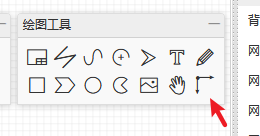绘图工具
文档设置
嘉立创EDA默认给新建的原理图设置了A4大小的表格图纸。你可以很方便地修改图纸大小。
可以通过“绘图工具”的“文档设置”进行修改。
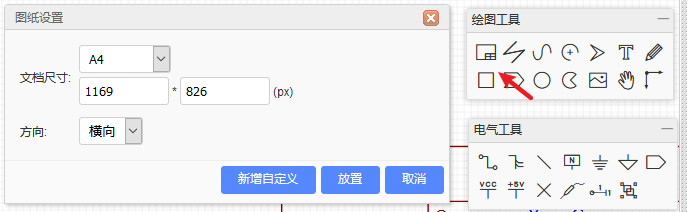
在图纸右下角还可以通过双击修改作者,日期,名称等信息。
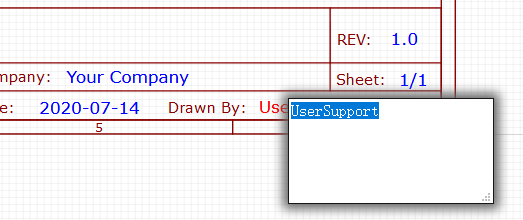
当点击图纸右下角本体时,可以在右边属性面板或者左键双击图纸右下角打开属性面板进行修改大小、颜色等相关信息。
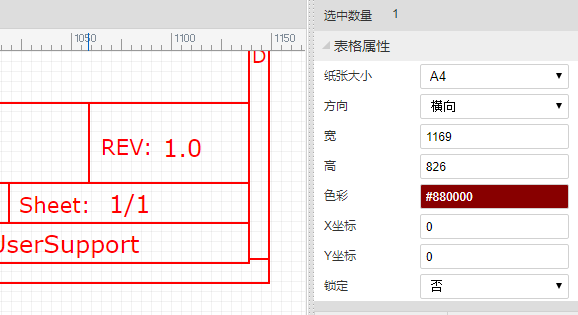
自定义图纸
嘉立创EDA支持自定义公司所需要的原理图图纸图框,目前自定义的图纸需要手动放置,还不支持新建原理图的时候自动引用自定义图纸。
创建方法:
1、在绘图工具,点击图纸设置图标 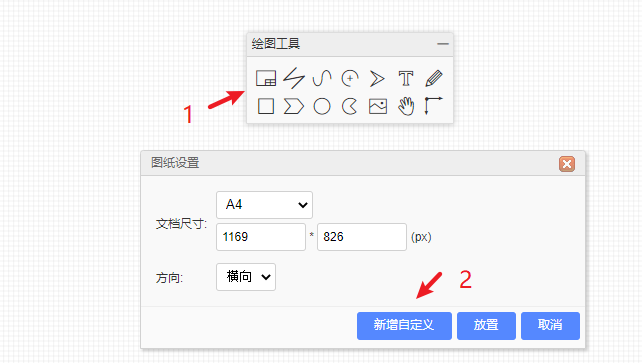
2、点击“新增自定义”按钮
3、会打开新的一个原理图符号库编辑界面,点击右下角的线条,进行编辑所需要的图纸表头。
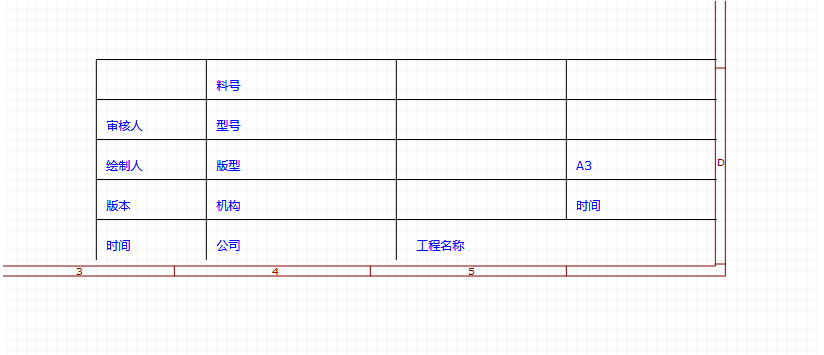
4、点击边界可以修改图纸大小 
5、保存后,将保存的个人库或者团队库中,下次新建原理图,从库里面调出放置,与放置器件一致。
下次创建原理图页的时候,可以进行放置这个库进行绘图。不支持新建图页默认使用自定义的图纸符号。
线条
在原理图中,你可以绘制任意方向的线条。修改线条样式,颜色,填充颜色等。
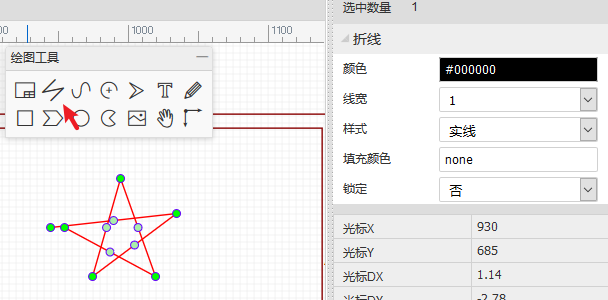
贝塞尔曲线
使用贝塞尔曲线,你可以画出很酷的图案。
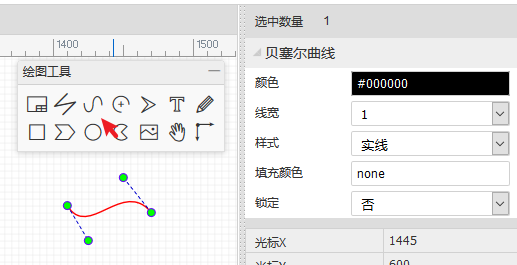
圆弧
支持绘制不同形状的圆弧。
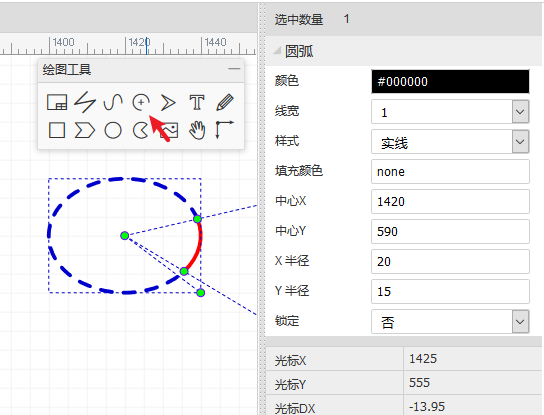
箭头
箭头一般在文本前做标识用。
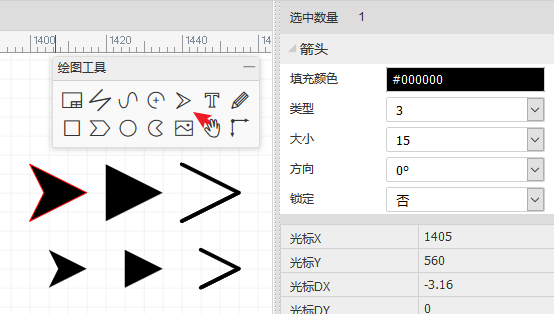
文本
文本属性提供多种参数供你设置。
- 文本:你可以修改为你想要的文本。新建时默认为Text。
- 颜色:可自定义字体颜色。
- 字体:提供12字体选择。
- 字体大小:最大支持72号字体大小。
- 字体粗细:提供13种粗细选择。
- 样式:包含自动、正常、斜体。
- 文本类型:是属于备注文本还是Spice仿真描述。
在同一原理图内,编辑器会记住上一个文本的属性参数,在放置时自动套用上次的属性。

图片
在原理图页面点击 图片 功能会弹出图片窗口。
可以通过超链接插入图片,也可以从本地上传。插入的超链接必须是以图片格式后缀名(.PNG,.JPG,.SVG)结尾
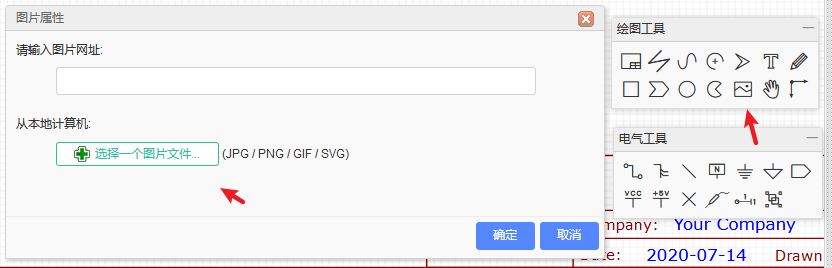
点击这个图片在右边属性面板可以编辑它的属性,或者鼠标右键 > 属性,修改图片。

在原理图页面点击 图片 功能会弹出图片窗口。
注意:
- 目前嘉立创EDA不能为你上传的图片创建图库,若使用超链接上传图片请使用有效图床。
拖移
拖移是整体移动,并且断开连接。快捷键 “D”。
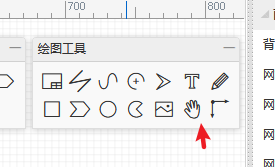
画布原点
嘉立创EDA画布的默认原点是在左上角,你可以随意定义画布原点。
其他方式设置可通过 放置 > 画布原点。